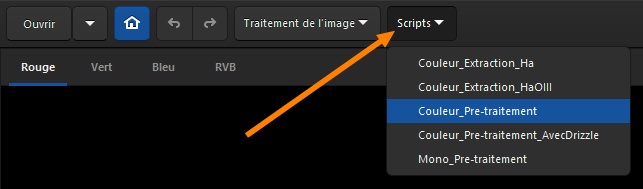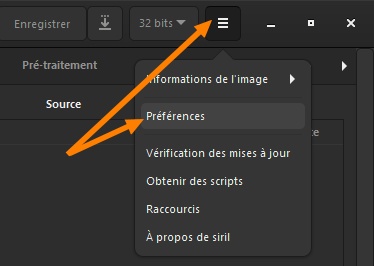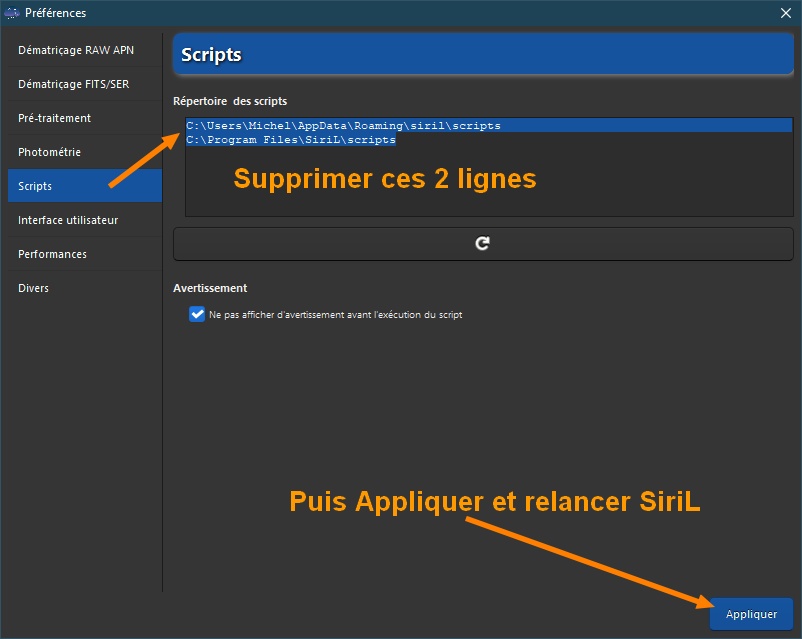Created page with "Effectuez la procédure suivante : * cliquez sur le menu 'Burger' puis sur 'Préférences' File:Menu-Preferences_FR.jpg * cliquez sur la section 'Scripts' * supprimez les..." |
No edit summary |
||
| Line 29: | Line 29: | ||
* cliquez sur 'Appliquer' | * cliquez sur 'Appliquer' | ||
* fermez et relancez SiriL | * fermez et relancez SiriL | ||
[[File:Preferences- | [[File:Preferences-Scripts FR.jpg]] | ||
<div class="mw-translate-fuzzy"> | <div class="mw-translate-fuzzy"> | ||
Revision as of 15:15, 2 September 2020
Depuis ses débuts, Siril peut utiliser les entrées utilisateur sous forme de commandes textuelles, à partir de la ligne de commande. Récemment, d'autres commandes ont été ajoutées, permettant ainsi un traitement automatisé de base des images. Les commandes peuvent être stockées dans un fichier que nous appelons script, et elles sont exécutées les unes après les autres. Certaines commandes peuvent être utilisées dans des scripts, d'autres non, comme l'indique l'aide de la ligne de commande à partir de l'interface graphique de siril.
Since its early days, Siril can take user inputs as textual commands, from the command line. Recently, more commands have been added, enabling for a basic automated processing of images. Commands can be stored in a file that we call script, and they are executed one after the other. Some commands can be used in scripts, some cannot, this is indicated in the help of the command line from the graphical user interface of siril.
À partir de la version 0.9.9, Siril peut exécuter des scripts à partir d'un fichier. À partir de la version 0.9.10, les commandes peuvent aussi être prises à partir tube nommée.
Il y a deux façon de démarrer un script manuellement : en utilisant le mot clé @ dans la ligne de commande, immédiatement suivi du nom du script comme expliqué ici, ou en utilisant le menu script.
Le menu de script ne s'affiche que si des scripts ont été trouvés dans les répertoires de recherche de script définis par défaut ou par l'utilisateur dans les paramètres du programme.
If you don't see the Scripts menu (or if you don't see the default scripts in the list):
Effectuez la procédure suivante :
- cliquez sur le menu 'Burger' puis sur 'Préférences'
- cliquez sur la section 'Scripts'
- supprimez les 2 lignes du champ de droite comme décrit ci-dessous
- cliquez sur 'Appliquer'
- fermez et relancez SiriL
Dans la version 0.9.10, des scripts seront fournis avec l'installation. C'était déjà le cas pour l'installeur Windows de 0.9.9. Voici les scripts qui sont dans les installateurs:
Default scripts (automatically installed with SiriL):
- Pre-traitement_APN.ssf: script pour les APN couleurs utilisant les offsets, flats et darks qui aligne et empile les images.
- Pre-traitement_APN_AvecDrizzle.ssf
- Pre-traitement_APN_SansFlat_NiDark_NiOffset.ssf
- Pre-traitement_APN_SansDark.ssf
- Pre-traitement_APN_AvecCorrectionCosmetique.ssf
- Pre-traitement_APN_SansFlat.ssf
- Pre-traitement_APN_AvecDrizzle_AvecCorrectionCosmetique.ssf
- Pre-traitement_APN_SansFlat_NiDark.ssf
Other scripts:
- Mono_Preprocessing_WithoutDBF.ssf: preprocess monochrome images without dark, bias nor flat. Added 2020/09/01
- OSC_Preprocessing_WithoutDBF.ssf: preprocess color images without dark, bias nor flat. Added 2020/09/01
- OSC_Startrail.ssf: preprocess color images and build a star-trail. Added 2020/09/01.
Nous encourageons les utilisateurs qui créent leurs propres scripts à les publier et à créer un lien dans cette page avec une description de base de ce qu’ils font.
We also suggest users to use Sirilic to generate scripts or Sirilot to provide a more suited way to manage all the files required for such a processing.